삼성 휴대폰을 백업하는 방법
Apr 27, 2022 • Filed to: 휴대폰과 PC 간 데이터 백업 • Proven solutions
안드로이드 하면 삼성 갤럭시나 노트를 떠올리는 분들이 많을 것입니다. 그만큼 삼성의 제품이 대중적으로 많이 사용되기 때문입니다. 그런데 의외로 스마트폰을 사용하면서 백업을 소홀히 하는 분들이 많습니다. 또는 백업이 상당히 어려운 것이라고 생각하는 분들도 계십니다.
그래서 오늘은 삼성 갤럭시 시리즈나 갤럭시 노트 시리즈 등의 제품을 손쉽게 백업하고, 또 복원할 수 있는 프로그램을 추천 드리려고 합니다.
파트 1: Wondershare Dr.Fone-휴대폰 백업(Android)
안드로이드 기기를 관리하는데 있어서 최고의 프로그램으로 손꼽히는 Dr.Fone - 휴대폰 백업 (Android)입니다. Dr.Fone-휴대폰 백업(Android)는 손쉽게 백업하고 또 복원할 수 있습니다. 그리고 그 외에도 휴대폰에 저장된 데이터를 관리하거나, 시스템에 오류가 발생했을 때 복구할 수 있는 등 다재다능한 모습을 보여줍니다.
특히 초보자도 쉽게 적응할 수 있는 직관적인 인터페이스와 사용자를 위한 친절한 프로그램 자체 나래이션은 전자기기에 익숙하지 않은 사람도 스스로 프로그램을 사용할 수 있도록 도와줍니다. 아래의 백업 방법을 따라 진행하시면 금방 성공하실 것입니다.

Dr.Fone - 휴대폰 백업 (Android)
Android 데이터를 유연하게 백업 및 복원
- 연락처, 메시지, 통화 내역, 사진, 비디오, 음악, 애플리케이션, 캘린더 등을 백업 (및 복원) 할 수 있습니다.
- 이 도구는 데이터 손실없이 iOS에서 Android 기기로 이동할 수 있도록 기존 iTunes 또는 iCloud 백업을 복원 할 수도 있습니다.
- 응용 프로그램은 백업 데이터의 미리보기를 제공하므로 선택한 콘텐츠를 선택적으로 복원 할 수 있습니다.
- 8000 개 이상의 Android 기기를 지원합니다.
- 백업, 내보내기 또는 복원 중에 손실 된 데이터가 없습니다.
단계 1: 먼저 USB 케이블을 이용해 사용하시는 갤럭시 또는 노트 등의 안드로이드 기기를 PC와 연결하여 주십시오. 그리고 프로그램 메인 화면의 왼쪽 가운데 있는 ‘휴대폰 백업’ 버튼을 눌러 주십시오.

단계 2: 잠시 기다리시면 새 창으로 ‘Dr.Fone – 휴대폰 백업’이 실행됩니다. 여기서 백업 버튼을 눌러 주십시오.
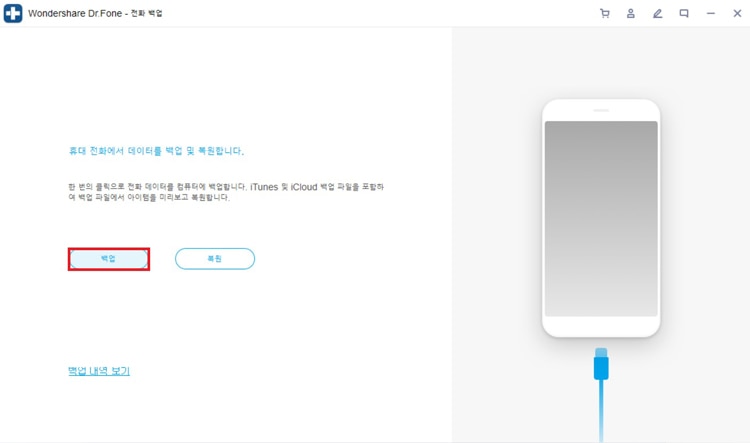
단계 3: 백업 버튼을 누르면 아래와 같은 창이 나타납니다. 여기서 백업하지 않고자 하는 부분은 체크 박스를 눌러 빼주시면 됩니다. 백업을 원하는 항목을 정하신 후, 프로그램 하단에 있는 ‘백업 경로’ 가장 오른쪽에 있는 폴더 모양의 아이콘을 눌러 주십시오.
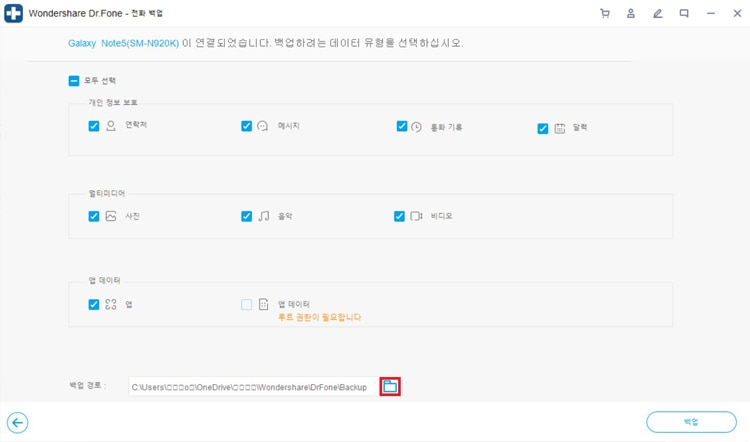
해당 버튼은 백업 파일을 저장하고자 하는 장소를 지정하는 기능을 가지고 있습니다. 백업 파일이 위치한 곳을 잊어버리면 매번 찾는데 번거롭기 때문에 쉽게 기억할 수 있는 곳을 추천드립니다. 경로를 지정하신 후, 확인을 누르고나서 백업 버튼을 눌러 백업을 진행하십시오.
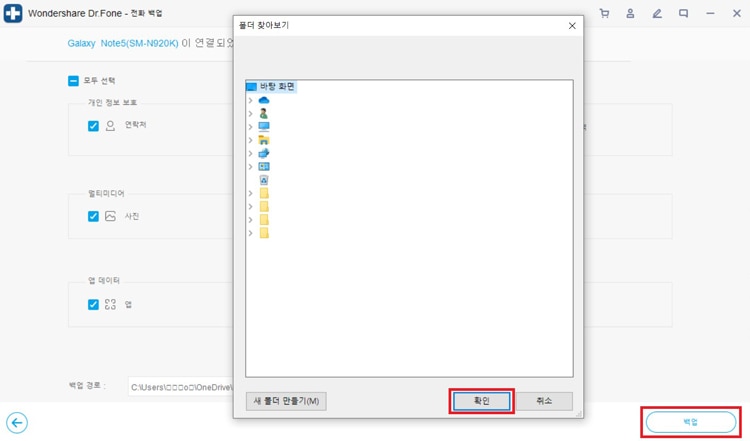
단계 4: 백업 버튼을 누르면 잠깐 로딩하는 시간을 가진 후 백업이 진행됩니다. 사용하시는 기기에 저장된 데이터 양에 따라 시간이 다소 걸릴 수도 있습니다. 그대로 둔 채 조금 기다려 주십시오.
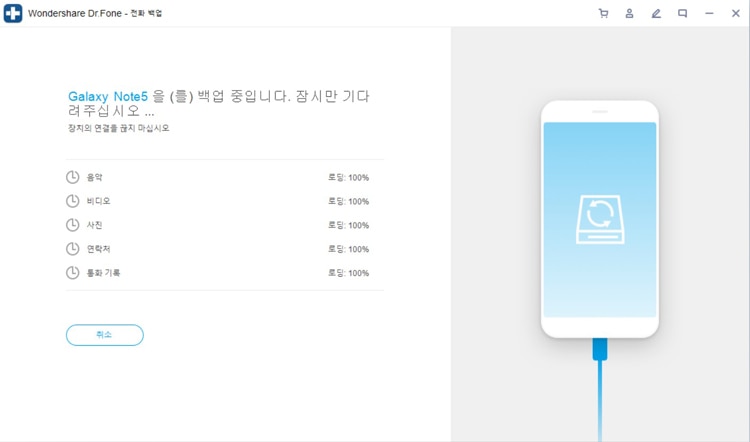
잠시 후 백업이 완료되면 아래와 같은 창으로 나타납니다. 여기서 ‘백업 내역 보기’를 눌러 정상적으로 지정한 파일이 백업이 되었는지 확인하실 수도 있고, 내가 백업 파일을 저장한 곳이 어딘지 ‘백업 위치 열기’를 눌러 확인하실 수도 있습니다.
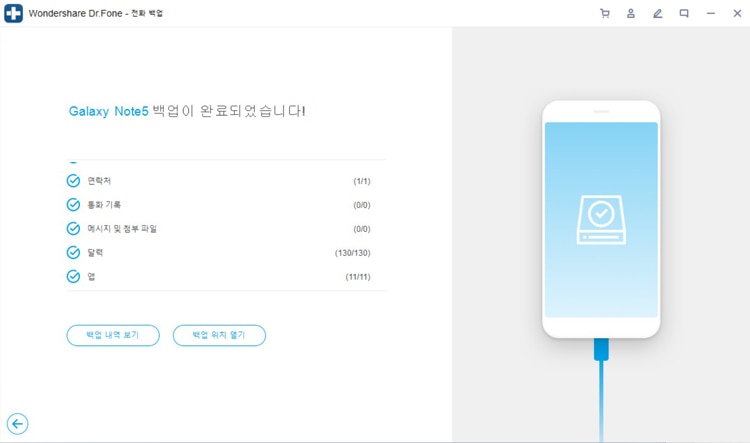
단계 5: 파일 백업 후, 복원하기를 희망하실 때는 다시 첫 화면으로 돌아가서 ‘복원’ 버튼을 눌러주시면 됩니다.
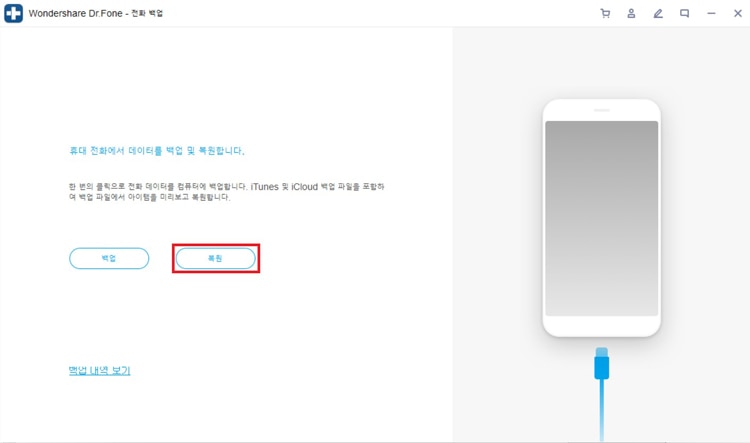
단계 6: 복원 버튼을 누르면 이렇게 프로그램이 자동으로 백업한 곳의 위치를 파악해 백업 가능한 파일 목록을 보여줍니다. 만약 해당 화면에서 백업 파일이 제대로 나타나지 않는 경우, 프로그램 화면 하단에 보이는 ‘선택’ 버튼을 눌러 백업 파일이 저장된 곳을 지정하여 주시면 됩니다.
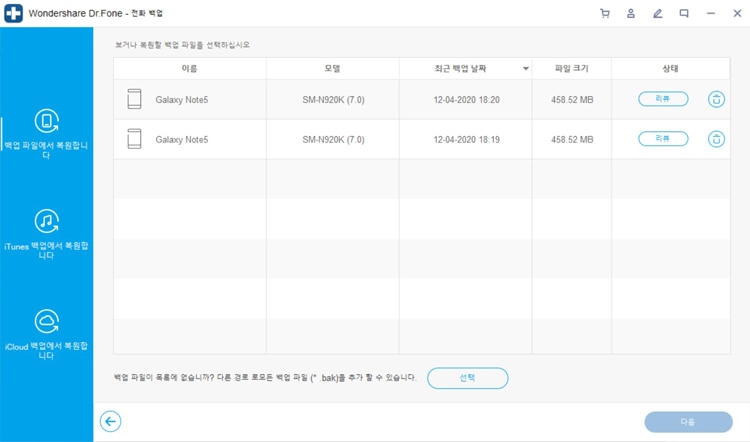
백업을 원하는 파일을 선택하신 후, 또 그 내에서 필요한 부분만 백업할 수 있습니다. 예를 들어 어플리케이션만 백업하기 원할 경우 화면 왼쪽에 보이는 체크박스에서 연락처나 달력 등의 기타 항목은 해제한 후, 앱만 체크하여 ‘장치로 복원’을 누르시면 어플리케이션만 사용하시는 기기로 복원됩니다.
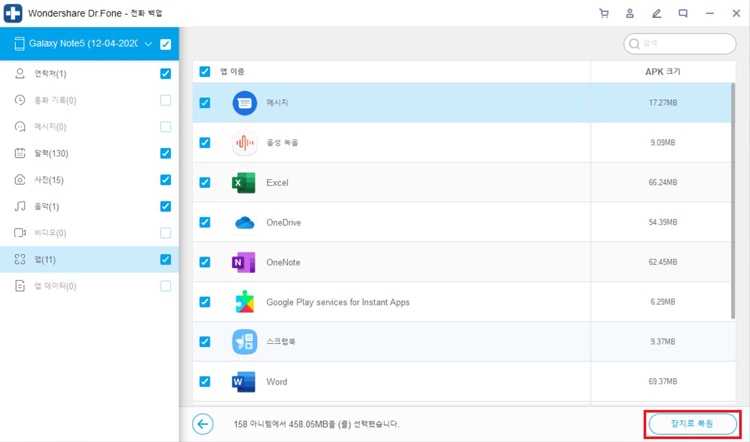
이처럼 Wondershare Dr.Fone-휴대폰 백업(Android)를 이용하면 손쉽고 빠르게 몇 번의 클릭만으로 안드로이드 기기를 백업 및 복원할 수 있습니다. 백업 방법이 이제 어렵지 않으실 것입니다.
장점
- 빠른 구동 속도, 직관적인 사용으로 초보자에게도 쉬움
- 백업 및 복원 뿐 아니라 휴대폰 복구 등의 유용한 기능을 제공함
- 삼성 갤럭시 시리즈 또는 노트 시리즈 뿐 아니라 모든 안드로이드 기기를 지원함
파트 2: 삼성 Smart Switch
삼성 제품을 사용하신다면 대부분 기본적으로 ‘삼성 Smart Switch’가 설치되어 있을 것입니다. 출시된지 오래된 제품이라면 기본 설치가 되어있지 않을 수도 있지만, 구글 앱스토어에서 다운로드 받으실 수 있습니다. 삼성 Smart Switch를 사용하기 위해서는 PC와 안드로이드 기기 양쪽 모두에 프로그램을 설치해야 합니다. 핸드폰과 PC 모두에 프로그램을 설치한 후 갤럭시 백업 과정을 진행하여 주십시오.
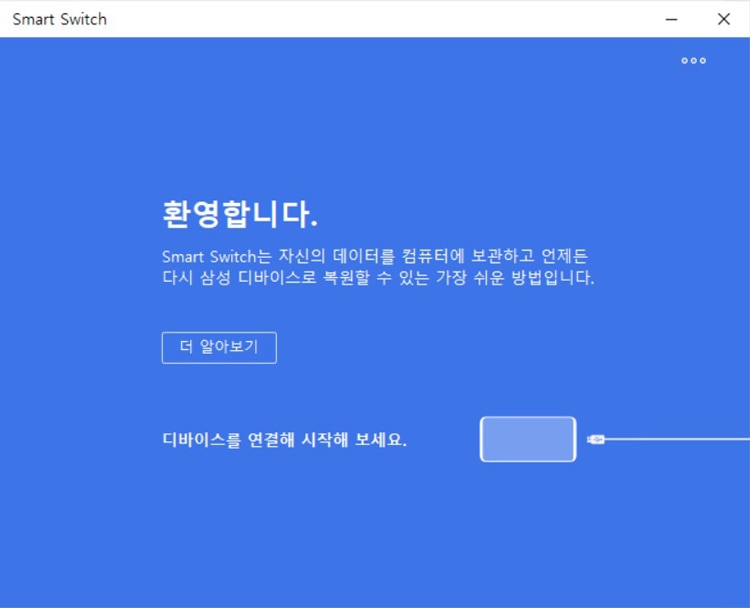
단계 1: 먼저 USB 케이블을 이용해 사용하시는 갤럭시 노트 등의 삼성 제품과 PC를 연결하여 주십시오. 그리고 나서 ‘백업 버튼을 눌러 백업하려는 항목을 체크한 후, 확인을 눌러주시면 됩니다.
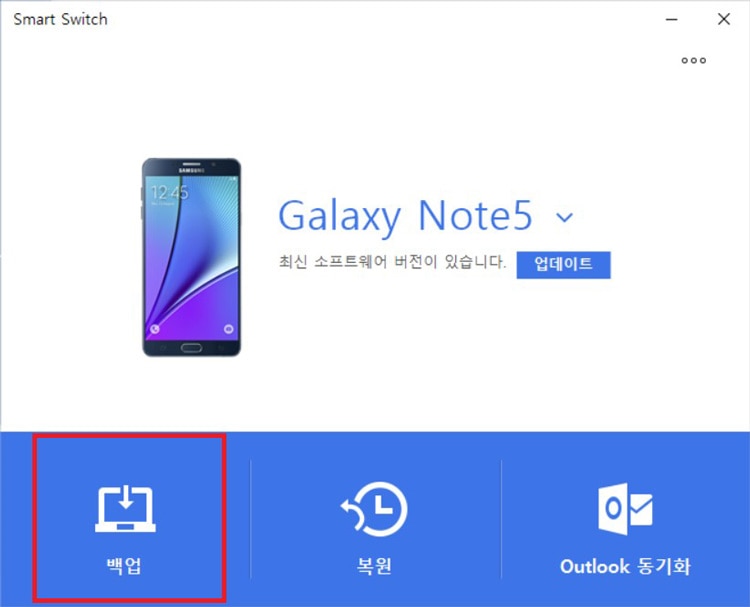
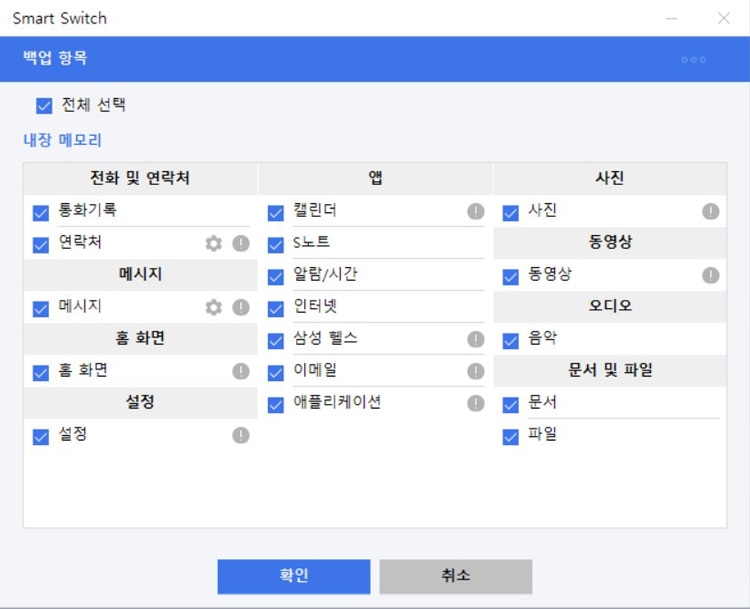
단계 2: 확인을 누르고 조금 기다리면 백업이 진행됩니다.
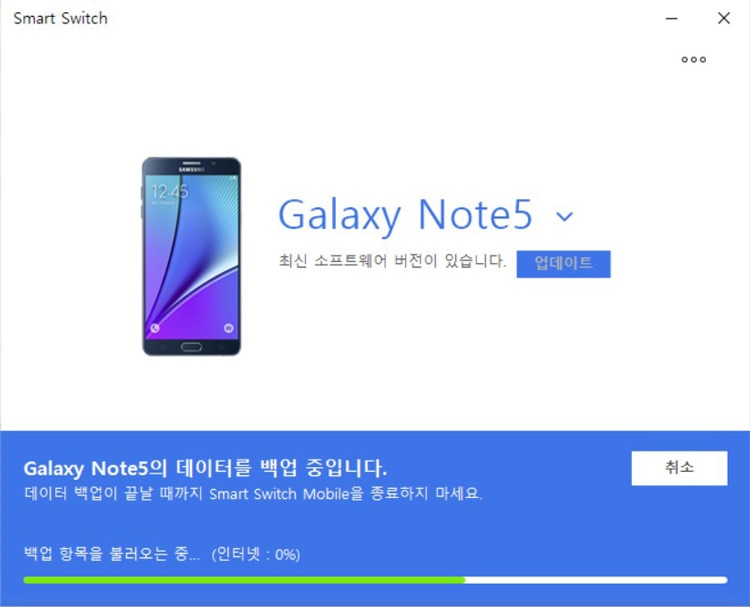
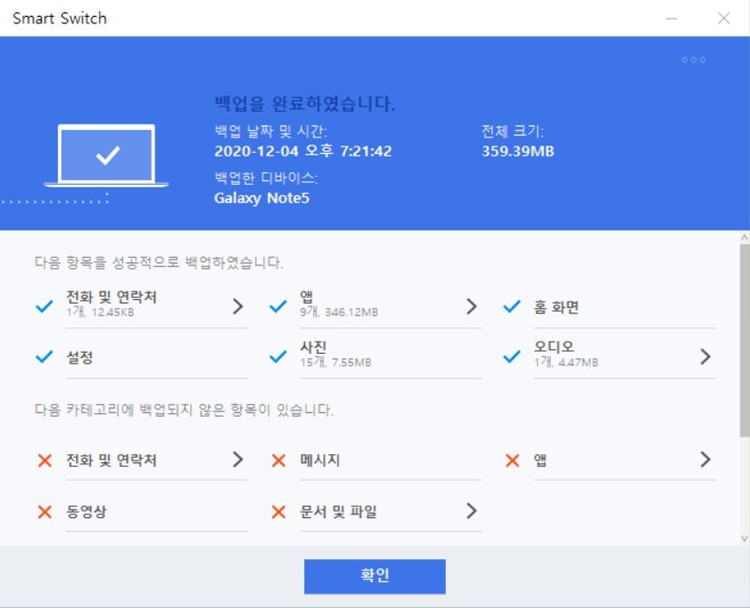 \
\
단계 3: 복원 절차는 처음 화면으로 돌아가, 복원 버튼을 눌러주시면 됩니다.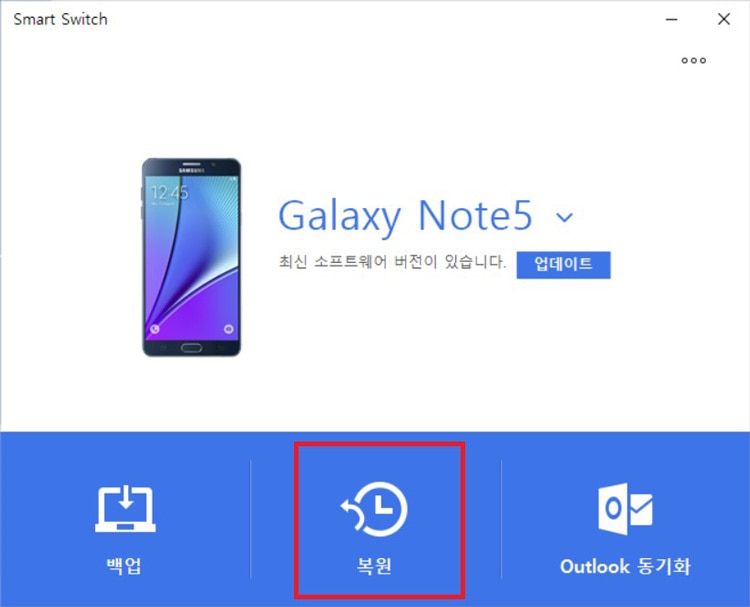
단계 4: 지금 복원을 바로 눌러주셔도 되고, 특정 데이터만 선택하고자 하신다면 ‘백업 데이터 선택’ 버튼을 눌러 고르실 수 있습니다.
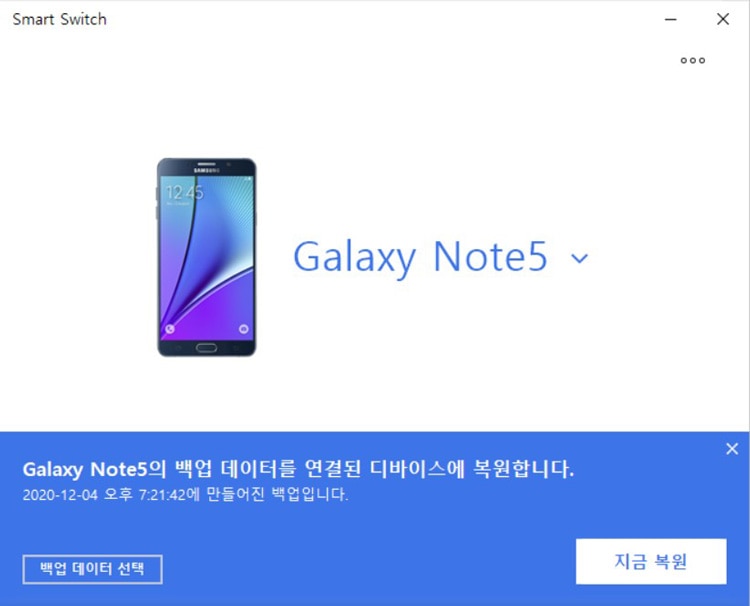
백업을 원하는 데이터를 선택한 후 확인을 눌러 복원을 진행해주시면 됩니다.
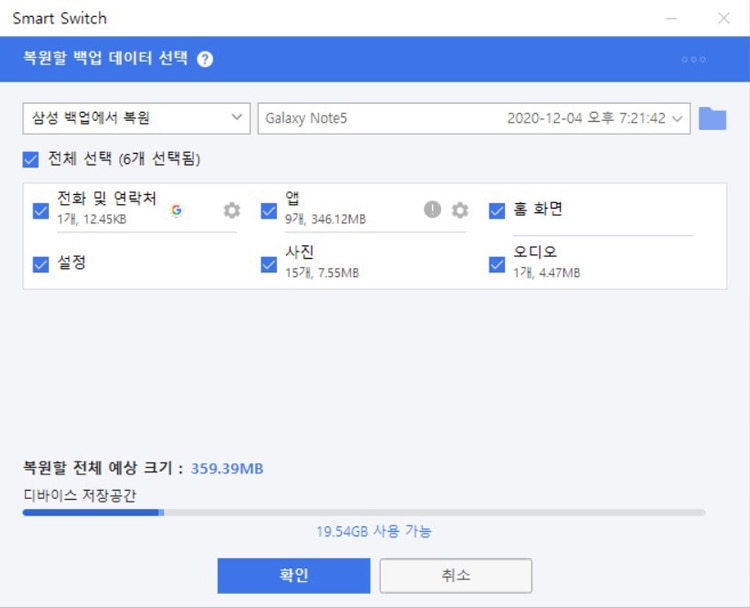
장점
- 간편한 사용
단점
- 복원시 개별 데이터 선택 불가능
- 삼성 기기 외에 타사의 안드로이드 제품 사용 불가능
- 속도가 다소 느림
파트 3: 기타 프로그램
1.FoneDog Toolkit for Android
귀여운 강아지 마스코트가 유명한 ‘FoneDog Toolkit for Android’입니다. 이 프로그램은 백업 및 복원과 데이터 복구를 지원합니다. 다만 사용자에 따라 특정 모델에서 오류를 일으킨다고 합니다. 그래도 지속적으로 회사가 업데이트 중에 있기 때문에 피드백을 받아 해결할 수 있습니다.
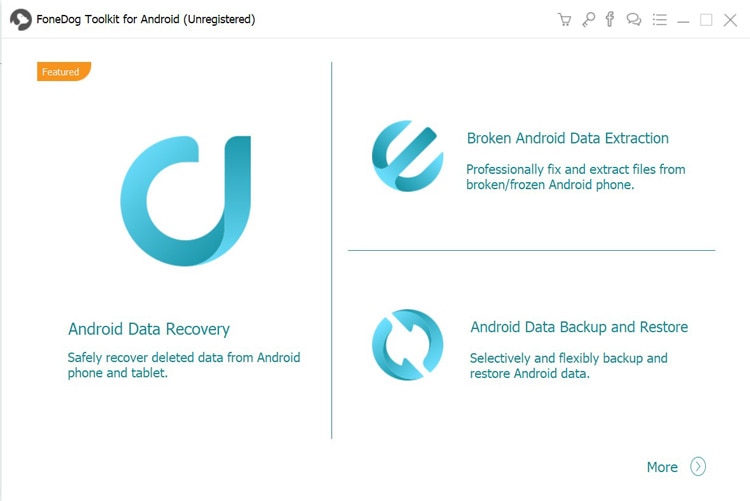
장점
- 백업 및 복원, 데이터 복구에 특화
단점
- 특정 모델에서 오류를 일으킴
1.구글 계정 백업
안드로이드 기기를 사용한다면 구글 계정에 연동되어 있을 것입니다. 이는 갤럭시 백업 뿐 아니라 모든 안드로이드 기기에서 쓸 수 있어 편리합니다. 스마트폰의 설정에 들어가보시면 백업 및 복원에서 구글 계정 데이터 백업이 있습니다. 연동된 계정에 데이터를 백업할 수 있는 편리한 기능입니다. 다만 용량이 최대 15GB 밖에 안 되고 그 이상은 추가 구매를 해야 하며, 전체 복원 및 전체 백업이 진행되기 때문에 속도가 상당히 느리다는 단점이 있습니다. 그래도 별도의 설치가 필요 없다는 점에서는 나쁘지 않습니다.
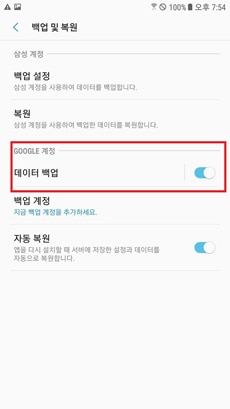
장점
- 별도의 설치 필요 없음
- 연동된 구글 계정에 백업하기 때문에 어떤 기기에서도 찾기 쉬움
단점
- 15GB의 적은 용량
- 느린 속도
결론
오늘은 삼성 갤럭시 및 갤럭시 노트 등의 제품을 갖고 계실 때 사용할 수 있는 손쉬운 백업 방법에 대해 소개해드렸습니다. 만약 아직 백업을 제대로 한 적이 없거나, 혹은 백업이 어려워 고민하고 계셨다면 도움이 되었기를 바랍니다.





Alice MJ
staff Editor
0 Comment(s)